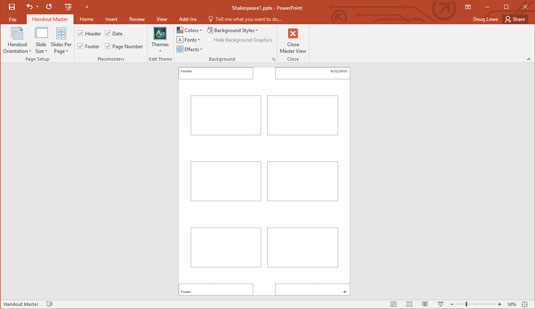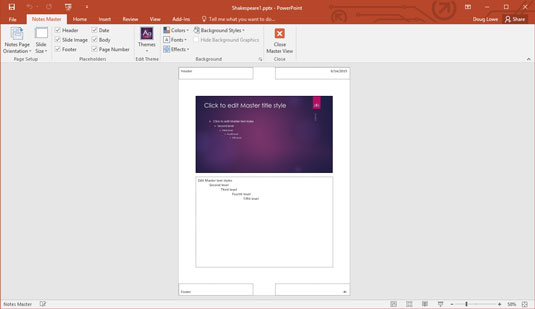Liksom Slide Master, innehåller Handout och Notes Masters i PowerPoint 2016 formateringsinformation som tillämpas automatiskt på din presentation. Här får du reda på hur du kan modifiera dessa Masters.
Ändra Handout Master
Följ dessa enkla steg för att ändra Handout Master:
Välj Visa → Presentationsvyer → Handout Master eller håll ned Skift-tangenten samtidigt som du klickar på knappen Bildsortering.
Handout-mästaren höjer sitt fula huvud, som visas här. Lägg märke till att den innehåller en speciell flik för Handout Master på menyfliksområdet.
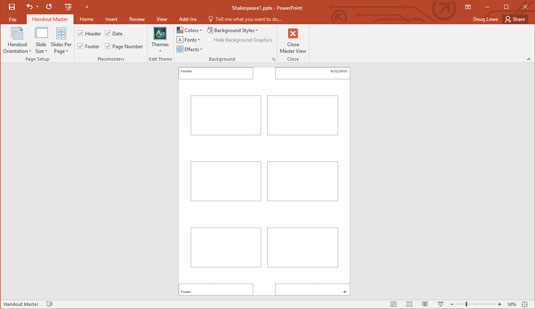
Utdelningsmästaren.
Bråka med det.
Handout Master visar arrangemanget av åhörarkopior för bilder skrivna två, tre, fyra, sex eller nio per sida, plus arrangemanget för utskrift av konturer. Du kan växla mellan dessa olika utdelningslayouter genom att använda kontrollen Slides-per-Page i gruppen Utskriftsformat på fliken Utdelningshuvud.
Tyvärr kan du inte flytta, ändra storlek på eller ta bort platshållare för bild och konturer som visas i handoutmastern. Du kan dock lägga till eller ändra element som du vill ska visas på varje utdelningssida, som ditt namn och telefonnummer, ett sidnummer och kanske ett bra advokatskämt.
Klicka på knappen Stäng mastervy på fliken Handout Master på menyfliksområdet.
PowerPoint återgår till normal vy.
Skriv ut en utdelning för att se om dina ändringar fungerade.
Handout Master-element är osynliga tills du skriver ut dem, så du bör skriva ut minst en utdelningssida för att kontrollera ditt arbete.
När du skriver ut utdelningssidor formateras bilderna enligt Slide Master. Du kan inte ändra utseendet på bilderna från Handout Master.
Ändra Notes Master
Anteckningssidor består av en förminskad bild av bilden, plus eventuella anteckningar som du skriver för att följa med bilden. Vid utskrift formateras anteckningssidorna enligt Notes Master. För att ändra Notes Master, följ dessa steg:
Välj Visa → Presentationsvyer → Notes Master.
Notes Master kommer till liv, som visas här.
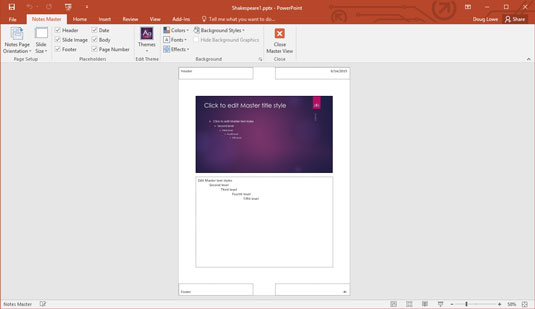
Notesmästaren.
Unna dig.
Notes Master innehåller två huvudsakliga platshållare - en för dina anteckningar och den andra för bilden. Du kan flytta eller ändra storleken på något av dessa objekt, och du kan ändra formatet på texten i platshållaren för anteckningar. Du kan också lägga till eller ändra element som du vill ska visas på varje utdelningssida. Lägg också märke till den bekväma placeringen av blocken för sidhuvud, sidfot, datum och sidnummer.
Klicka på knappen Stäng huvudvy.
PowerPoint återgår till normal vy.
Skriv ut dina anteckningar för att se om dina ändringar fungerade.
Lägg åtminstone till sidnummer i dina talaranteckningar. På så sätt, om du släpper en bunt med anteckningssidor, kan du använda sidnumren för att snabbt sortera tillbaka dem i ordning.
Om offentliga tal ger dig svåra magkramper, lägg till texten "Se bara föreställ dig dem nakna" till Notes Master. Det fungerar varje gång för mig.